MPEG на старом iPad Air не открываются по той простой причине, что стандартный, т.е. предустановленный плеер операционной системы iOS не может найти подходящего декодера для этого типа файлов.
Значит, чтобы посмотреть видео с расширением MPG или MPEG на перовом iPad Air, юзер должен проявить немножко природной изобретательности и подыскать не только красивый чехол для iPad с подставкой, чтобы смотреть удобнее было, но и так называемое «стороннее программное обеспечение» в виде программулинки, способной конвертировать MPG-файлы в H.264 или MPEG-4 — в формат MP4, который поддерживается iPad Air.
Программ таких в Сети достаточно много. Скачать их можно и за деньги, но в большинстве своем они все-таки бесплатные. В качестве примера возьмем Pavtube Video Converter, о котором мы уже писали в предыдущих статьях.
Не пропустите: КАК СДЕЛАТЬ IPAD PRO ИЗ IPAD AIR И СЭКОНОМИТЬ 1000 БАКСОВ [АРХИВЪ]
Софтик простой в использовании, скачивается и устанавливается быстро, и самое главное прекрасно справляется с множеством задач, связанных с конвертацией файлов, в том числе и видео в MPEG на iPad Air.
В общем, скачиваем, инсталлируем (на компьютер) и далее
Конвертируем видео в MPEG в приемлемый для старого Apple iPad Air формат:
#1. Ну, понятно, что сначала конвертер надо запустить на компе.
Открываем программку и кликаем на кнопочку «Add Video» («Добавить видео«), чтобы выбрать и загрузить MPG-файл. К слову, прога поддерживает также пакетную конвертацию, потому загружать можно несколько файлов сразу.
#2. Выбираем формат исходного файла.
Для этого надо кликнуть на списке Format и потом выбрать «iPad -> iPad Air Full HD Video (*.mp4)» — формат видеофайла, который наилучшим образом подходит на воспроизведении на планшете iPad Air.
Также можно выбрать и другие пресеты, если, к примеру, видео в наибольшем разрешении на данный момент не требуется. Однако тогда нужно будет дополнительно скачать патч для нового iPad Air.
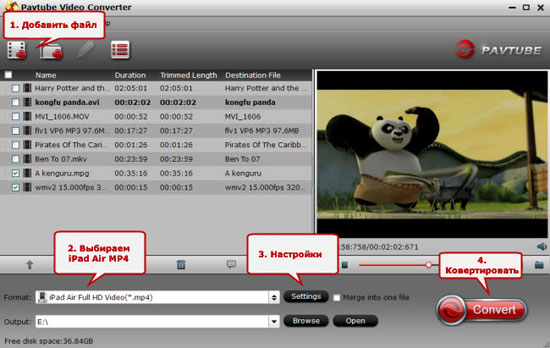
Не пропустите: НЕ РАБОТАЕТ AIRDROP В IPAD ПОСЛЕ АПДЕЙТА IOS?
#3. Запускаем процесс конвертации (большая кнопка «Convert«):
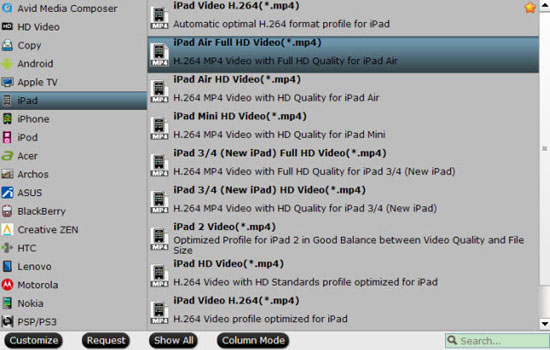
Да, и еще: кроме выбора формата исходного файла функционал конвертера также предусматривает возможность установки параметров качества исходного видеофайла.
Чтобы изменить параметры воспроизведения видео (качество, размеры файла и пр.), заходим в «Settings». В открывшемся окошке можно настраивать битрейт, частоту кадров, кодеки, каналы, частоту дискретизации и т.д. Но здесь важно помнить, что на размеры исходного файла больше влияет битрейт, чем разрешение.
#4. После завершения конвертации, полученный MP4-файл можно отправлять на iPad Air. Собственно, это и есть один из способов, как посмотреть видео в MPEG на iPad Air.

